「光回線の工事って何をするの?どれくらい時間かかるの?」
「壁に穴とか開けたりしないよね?立ち会いが必要って本当?」
「工事が終わったらすぐにWi-Fiが使えるんだよね?」
光回線の工事内容は、一戸建てとマンションによって異なります。

一戸建ての場合は、屋外工事と宅内工事を行うため、工事にかかる時間はおおむね1時間から2時間程度です。
マンションの場合は、基本的に宅内工事のみなので、1時間程度で終わります。
どちらの場合も、工事の立ち会いが必要です。
ただし、マンションの場合、設備状況や契約内容によっては、工事業者が家まで来ない「無派遣工事」になる場合もあります。
無派遣工事の場合は、自宅に届いた機器を設置するだけで完了です。
ただし、いずれの場合であっても、無線ルーターの設置やWi-Fiの接続はユーザー自身で行わないといけません。
- 光回線の工事内容を写真付きで解説します
- 開通工事は1時間から2時間ほどで終わります
- 光コンセント設置済みで光電話の契約がなければ無派遣工事になります
- 無線ルーターの設置やWi-Fiの接続はユーザー自身で行います
この記事では、どういった手順で、どういった内容の工事を行うのかを、NTTの光回線を例に写真付きで解説します。
他の光回線であっても、内容に大きな違いはありませんので、工事内容が気になる人は、ぜひ参考にしてください。
【関連記事】光回線おすすめ8社を人気22社を比較して厳選!常識を覆す失敗しない選び方を解説
【予備知識】電柱を通っている光回線について
電柱と電柱の間を通っている線は、電線(送電線・配電線)だけではありません。
アナログ電話の線や、インターネット用の光回線といった通信線も通っているのです。
上空を電線が通っていて、低空を電話やインターネットの通信線が通っています。
電線と通信線(光回線)の見分け方

見分け方としては、電線の始まりもしくは途中に白い「玉がいし」が付いていれば電線、線にクルクル巻かれているものがあれば光回線、というのが一般的です。
通信線は3種類ある


通信線は地域によって3種類「NTTの光回線」「au系の光回線」「ケーブルテレビ会社の回線」があります。
電柱との接続部に色付けがしてあり、NTTの光回線は黒、au系の光回線はオレンジ、ケーブルテレビ会社の回線は緑色となっていることが多いです。
※1枚目の黄色い線は東海エリア限定の「コミュファ光の回線」となります。
この通信線と家をつなぐことが、光回線の工事内容となります。
光回線の工事日当日の流れ
まずは工事当日の流れを確認しておきましょう。
- 到着前に工事業者から電話がかかってくる
- どこから光回線を引き込むかを確認する
- 屋外工事を行う
- 宅内工事を行う
- 通信テストを実施したら工事完了
到着前に工事業者から電話がかかってくる

到着の30分~1時間ほど前に、工事業者から電話連絡が入る場合がほとんどです。
工事が午前中の場合は、前日の夕方に「明日は◯時くらいに到着予定です」と連絡が入る場合があります。
どこから光回線を引き込むかを確認する

工事業者が到着すると、まずは光回線をどこから引き込むのかを確認します。
基本的には既存の配管を利用しますが、配管が埋まってしまっている場合は、エアコンダクトの穴や換気扇の隙間から引き込むことが多いです。
家の造りによって異なりますので、できれば一緒に確認しておくことをおすすめします。
なお、エアコンダクトも換気扇も利用できない場合、壁に穴を開けるしか方法がありません。
その場合は、必ず確認が入りますが、壁に穴を開けたくない場合は光回線の工事ができなくなります。

築20年以内くらいであれば、既存の配管が利用できるケースがほとんどです。
屋外工事を行う

光回線を引き込む場所が確認できたら、まずは「屋外工事」から始まります。
ユーザーは特にすることはないので、宅内でくつろいでいれば大丈夫です。
宅内工事を行う

屋外工事が終わり、光回線の引き込みが終わると、宅内工事が行われます。
マンションの場合は基本的に屋外工事がないので、宅内工事から行われる場合がほとんどです。
ONUという光回線用の通信機器が設置されますので、設置位置などをよく確認しておきましょう。
既存の配管を利用して引き込む場合は、光回線の出口が決まってしまうため、ONUの設置位置は自由に選べません。
エアコンダクトや換気扇を利用して引き込みした場合は、設置位置をある程度自由に変更できるので、工事業者と相談して決めてください。
通信テストを実施したら工事完了

ONUの設置が完了して、通信テストを行ったら工事は完了です。
光電話の契約がある場合は、電話の発着信もテストします。
すべて終えて問題がなければ、工事完了の紙にサインをして終了です。
なお、無線ルーターの設置やWi-Fiの設定はユーザー自身で行わないといけませんので、お気をつけください。
以上が工事当日の流れでした。
それでは、開通工事の具体的な内容を確認していきましょう。
屋外工事の内容
一戸建ての場合は、基本的に派遣工事となり、屋外工事と宅内工事が行われます。
工事にかかる時間は、おおむね1~2時間ほどです。
立ち会いが必須となりますが、契約者本人ではなく、家族や友人であっても問題ありません。
ただし、機器の設置場所等の話が出てきますので、できるだけ契約者本人と連絡が取れるようにしておきましょう。
マンションの場合は屋外工事はなく、基本的には宅内工事のみとなります。
宅内工事のみの場合、工事にかかる時間は1時間程度です。
屋外工事とは?光回線を家の中に引き込む工事のこと

屋外工事とは、家の中に光回線(ケーブル線)を引き込む工事です。
家のどの位置から引き込むのかは、建物によって異なります。
- 既設の配管
- エアコンダクトや換気扇の隙間
- 壁に穴を空ける
既設の配管を使用する

築20年以内くらいのお家の場合は、既設の配管を利用する場合が多いです。
光回線や電話回線用に設置済みの配管を、そのまま利用します。
家の中に「マルチメディアボックス」が設置されていれば、ほぼ間違いなく既設の配管を利用するはずです。
エアコンダクトや換気扇の隙間を使用する

少し古い建物の場合だと、既設の配管が使用できない、もしくは配管がない場合があります。
そういった場合は、エアコンダクトや換気扇の隙間など、すでに空いている場所を利用して家の中へ光回線を引き込みます。

光回線は、直径1cmほどの細いケーブルですので、少しの隙間さえ空いていれば家の中へ引き込むことが可能です。
エアコンダクトの穴を利用する場合、光回線を引き込んだ後に、パテで埋め直してくれるので安心してください。
壁に穴を空ける
既設の配管もなく、エアコンダクトや換気扇も難しい場合は、壁に穴を空けます。
とはいえ、このケースは非常に珍しく、よほど古い家でないとまずありえません。
また、ユーザーの許可なく穴を空けることはなく、事前に確認が入りますので安心してください。
近くの電柱まで光回線を伸ばしてクロージャと接続する

光回線の反対側を、近くの電柱まで伸ばします。
電柱を通っている光回線にクロージャと呼ばれるボックスが付いており、その中で光回線の芯線(コネクタ)と接続します。


以上で屋外工事は終了です。
屋外工事が終わったら、続いて宅内工事が行われます。
宅内工事の内容
続いては宅内工事の内容を解説します。
はじめに説明しましたが、マンションの場合は宅内工事だけとなる場合が多いです。
宅内工事とは?家の中に引き込んだ光回線を専用の機器(ONU)に接続すること

宅内工事とは、家の中に引き込んだ光回線を専用の機器に接続することです。
この専用の機器をONUといいます。
ONUは大きく分けて2種類あり、光電話の契約があるかないかによって設置される機種が異なります。
- 光電話の契約がない:ONU
- 光電話の契約がある:ONU一体型ホームゲートウェイ(「HGW」と略されることが多い)
光電話の契約がない:ONU

光電話の契約がない場合は、ルーター機能のない、ただの「ONU」が設置されます。
一般的に「ONU」という場合は、こちらの機器を指す場合が多いです。
GE-PONと呼ぶこともありますが、ほとんどの人(業者)はONUと呼びます。
ルーター機能がないため、別途無線ルーター等を用意しないとインターネットが利用できません。
光電話の契約がある:ONU一体型ホームゲートウェイ(「HGW」と略されることが多い)

光電話の契約がある場合は「ONU一体型ホームゲートウェイ」という機器が設置されます。
「ONU一体型ホームゲートウェイ」だと長くなるため、「HGW」と表記して「ホームゲートウェイ」と呼ぶことが多いです。
ルーター機能を搭載しているため、無線ルーターを用意しなくてもインターネットが利用できます。
ただし、別途「無線LANカード」の契約をしないと、Wi-Fiは使えません。
ほとんどの人が「無線LANカード」ではなく、無線ルーターをHGWと接続してWi-Fiを利用します。
引き込んだ光回線を光コンセント(光ローゼット)につなぐ

屋外工事によって引き込んだ光回線を、そのままONUに接続することはできません。
光コンセント(もしくは光ローゼット)と呼ばれる専用の機器を間に挟む必要があります。
つまり、光回線→光コンセント(光ローゼット)→ONU、という順番で接続していくのです。
築浅の場合はマルチメディアボックスがある場合も

新し目の一戸建て場合は、マルチメディアボックスというONUなどをしまっておく箱が設置されている可能性があります。
ブレーカーの近くに設置されることが多いです。
マルチメディアボックスが設置されている場合は、ボックス内に配管の出口が作られており、光ローゼットやONUを一緒にしまっておくことができます。
通信が取れているかをチェックする(開通テスト)

光回線を光コンセント(光ローゼット)につなげたら、問題なく通信できているかをチェックします。
光コンセントとONUを接続して任意の場所に設置する

通信チェックで問題がなければ、光コンセント(光ローゼット)とONUを接続し、任意の場所に設置します。
光電話がある場合は、発着信の確認も行い、問題がなければ宅内工事の完了です。

業者の方が行う工事はここまでとなります。
無派遣工事の場合はユーザー自身でONUを設置する
マンションで、光コンセントが設置済み、光電話の契約がない場合は、基本的に無派遣工事になります。
無派遣工事の場合は、工事業者が家に来ることがなく、工事日(開通日)までにONUが送られてくるだけです。
工事日(開通日)になったら、光コンセントとONUを接続しましょう。
光コンセントとは?どこにある?

光コンセントとは、光ケーブルの差込口のことです。
光コンセントが設置されていれば、光回線が確実に利用できます。
リビングや玄関など、部屋の隅っこに設置されていることが多いです。
光コンセント単体で設置されている場合もあれば、写真のように電気コンセントやテレビのアンテナ端子と一緒になっている場合もあります。
工事日までにONU(光ケーブル含む)が届く

無派遣工事の場合、工事日(開通日)までにONUが届きます。
箱の中には、接続用の光ケーブルも同梱されているはずです。
ONUがないとインターネットが利用できませんので、不在などで受け取れなかった場合、工事日(開通日)までには受け取っておくようにしましょう。
光コンセントとONUを光ケーブルで接続する
工事日(開通日)の朝になったら、ONUを設置しましょう。
まず、光ケーブルを光コンセントに挿します。

カチッと音がするまで、しっかりと奥まで挿し込みましょう。
続いて、光ケーブルの反対側をONUに挿します。

こちらも、カチッと音がするまで、しっかりと挿し込んでください。
接続が完了したら、ONUにACアダプタを取り付け、コンセントに挿して電源を入れましょう。

ONUのランプが点灯すれば、設置完了です。
無線ルーターの接続やインターネット(Wi-Fi)の設定は自分で行う
工事業者が行うのは、あくまでも開通工事(ONUの設置)までです。
無線ルーターの設置やインターネット(Wi-Fi)の設定までは行いませんので、ユーザー自身で行う必要があります。
また、無派遣工事の場合も同様に、ONUの設置が完了したら無線ルーターを接続しましょう。
ONUと無線ルーターを接続するだけでインターネットの設定が完了する

最新の光回線は、基本的にONUと無線ルーターをLANケーブルで接続するだけで、インターネットの設定が完了します。
わざわざパソコンを繋げて、インターネットの設定をする必要はありません。
ONUと無線ルーターをLANケーブルで接続し、電源を入れれば、自動的にインターネットが使えるようになります。
パソコンやPS5であればLANケーブルで直接接続すればいいですし、スマホやゲーム機はWi-Fiを接続すれば、すぐにインターネットが利用できるはずです。
HGWの場合は無線ルーターをAPモードに変更すること

ONUがHGWの場合は、無線ルーターをAPモード(もしくは「BR」)に変更しましょう。
購入時は、ルーターもしくはオートモードになっていることが多いです。
そのままHGWに接続してしまうと「二重ルーター」状態となり、インターネットが使えなかったり、通信が不安定になったりします。
本体にスイッチが付いている場合がほとんどですので、カチッと動かしてAP(BR)モードに変更してから電源を入れるようにしてください。
※ONUと接続する場合は「RT(ルーター)モード」にしておいてください。
Wi-Fiの接続方法
ONUと無線ルーターを接続したら、Wi-Fiの設定を行いましょう(有線で使用する場合はもちろん不要です)。
Wi-Fiの接続方法を、端末ごとに紹介します。
〈動画を見て確認する〉
iPhoneのホーム画面から設定アプリを開きます。
Wi-Fiをタップして、無効(オフ)になっている場合は有効(オン)にしてください。
ルーターに記載されているSSIDをタップすると、パスワード入力画面が表示されます。
パスワード欄にルーターの暗号キーを入力して、接続をタップしましょう。
画面の右上にWi-Fiのアンテナマークが表示されていれば、設定完了です。
訪問設定サポートが無料の光回線もある
光回線事業者の中には、インターネットやWi-Fiの訪問設定サポートを無料で行っている場合があります。
設定が不安な人は、工事日に合わせて訪問してもらうように予約しておきましょう。
【組み合わせ別】インターネットの設定方法を確認する
設置されるONUや無線ルーターおよび無線LANカードごとに、インターネットの設定方法を解説しています。
より詳しく知りたい人は、こちらの記事を参考にしてください。

自宅で使える光回線が知りたい
自宅で使える光回線が知りたい人は、エリア検索を行いましょう。
光回線のエリア検索の方法については、こちらの記事で詳しく解説していますので、ぜひ参考にしてください。
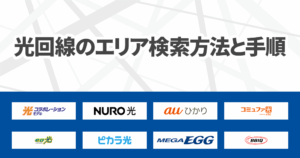
Wi-Fiの森がおすすめする光回線はどれ?
Wi-Fiの森がおすすめする光回線は以下の8社です。
- GMOとくとくBB光
- ドコモ光
- BIGLOBE光
- ソフトバンク光
- NURO光
- auひかり
- コミュファ光
- eo光
詳しくはこちらの記事で解説していますので、ぜひ参考にしてください。

光回線の工事や設定に関して、何か質問・相談がある方はコメント欄もしくは公式LINE@からお気軽にメッセージをお寄せください。
Wi-Fiの森にLINEで相談する
LINEを送る際には、以下の項目を必ず明記してください。
抜け漏れがあった場合は、返信できかねます。
- インターネット回線の契約相談であること(インターネットがつながらないなどのトラブルは契約先へ相談してください)
- 何の記事を読んでLINEを送っているか(URLを添付すること)
- 契約を検討しているインターネット回線の種類もしくは事業者名
- 現在のインターネット回線の契約(利用)状況
- インターネットの利用頻度、目的
- インターネット回線に求めること(料金、速度、利便性など)
- 今回の相談をすることになった経緯

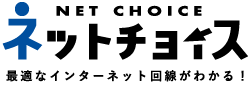



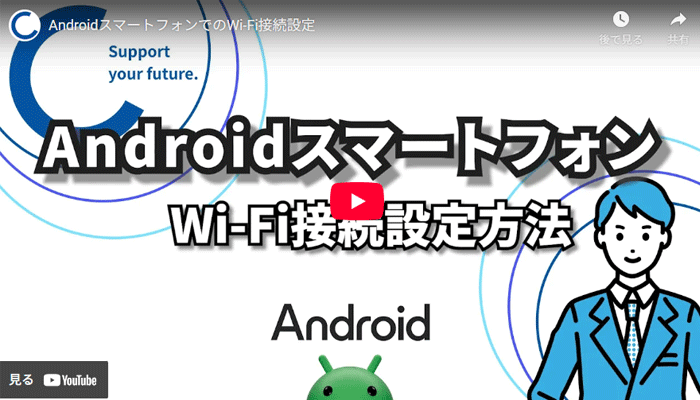


コメント